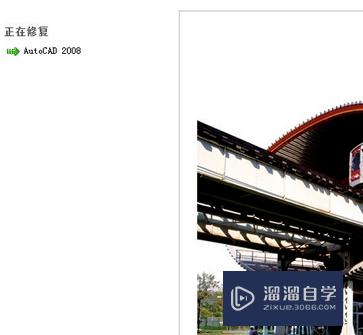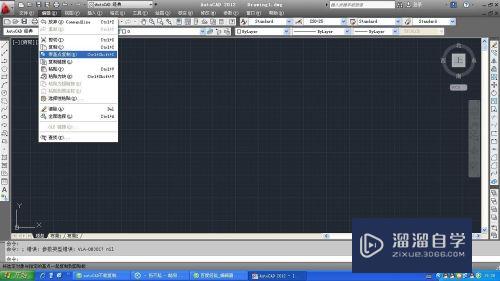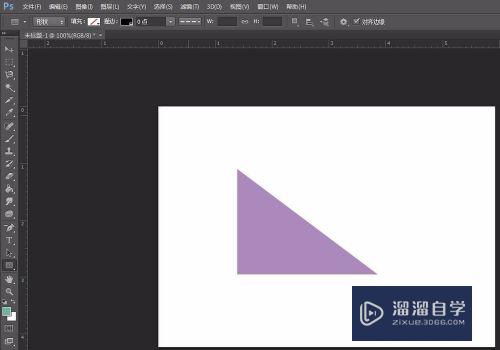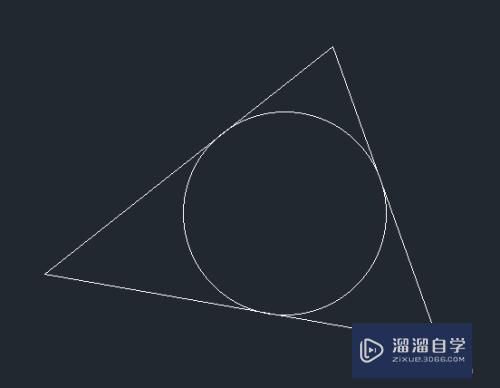C4D怎样设置视图和旋转视图对象(c4d怎么视图旋转)优质
C4D通过不同的视图可以更好的设置对象的细节属性。今天小渲我就来给大家分享C4D怎样切换视图以及旋转视图对象的经验。希望本文内容能够给大家带来帮助。
如果您是第一次学习“C4D”那么可以点击这里。免费试学C4D最新课程>>
工具/软件
硬件型号:联想ThinkPad P14s
系统版本:Windows7
所需软件:C4D R19
方法/步骤
第1步
在cinema4d中一般是全屏的透视视图选项。
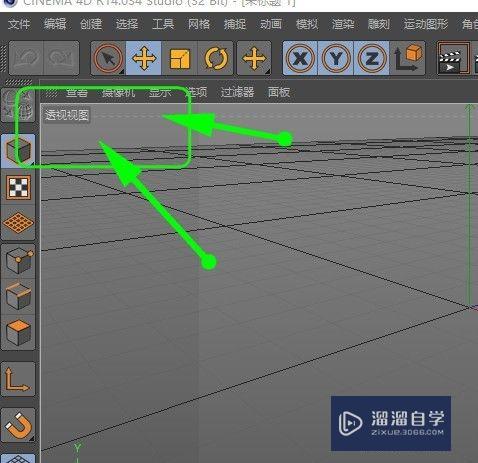
第2步
想要调出c4d的其他视图可以按一下鼠标中间的滚轮键。

第3步
调出视图后可以点击右上角的全屏按钮来全屏显示所选择的视图。
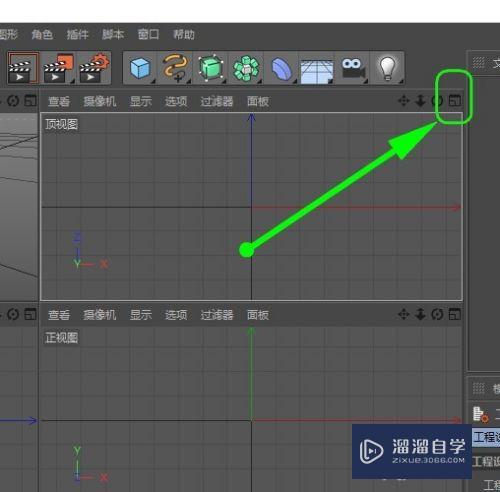
第4步
如图。这是视图中默认对象的角度情况。
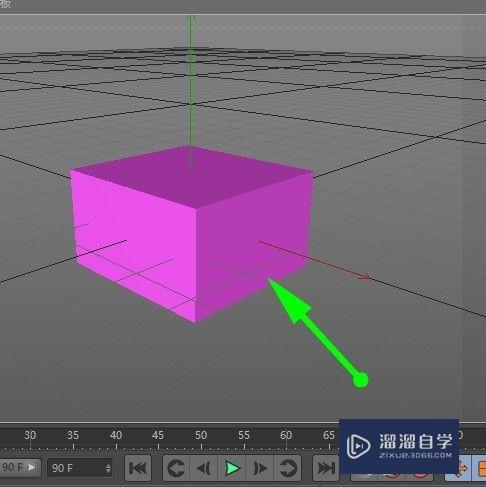
第5步
我们可以按键盘上的r快捷键来选择视图对象哦。按r键之后便会出现三条圆形旋转轴。
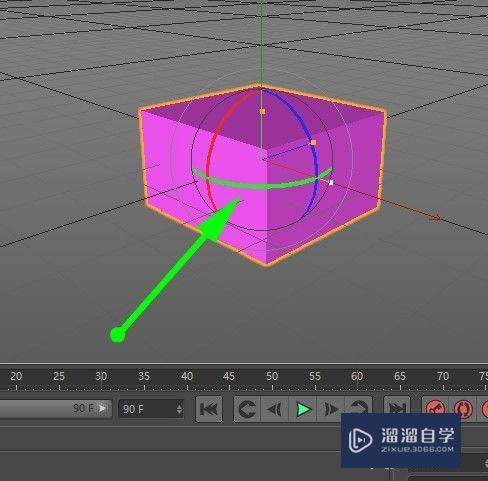
第6步
然后用鼠标移动旋转轴方向即可旋转视图对象啦。
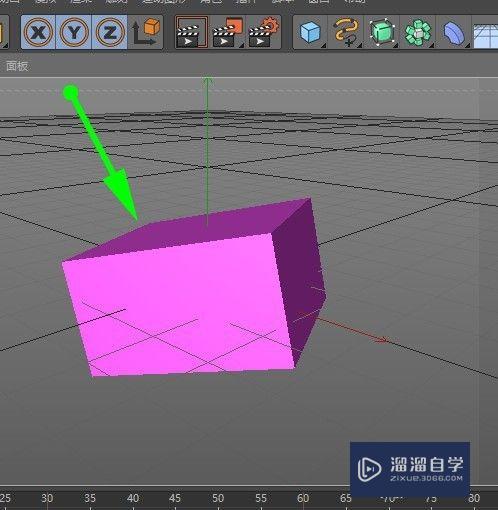
第7步
当然。如果出现旋转轴不存在的情况则需要去把旋转按钮打开才行哦。
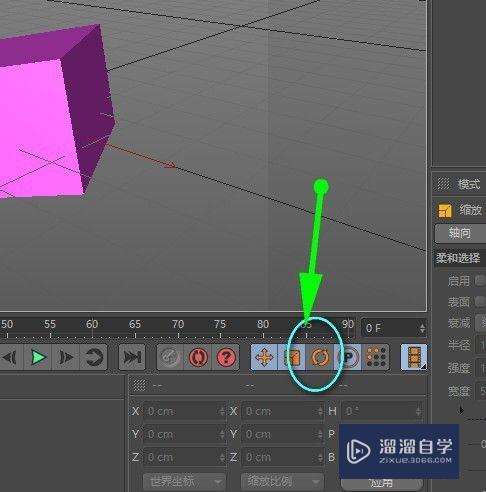
以上关于“C4D怎样设置视图和旋转视图对象(c4d怎么视图旋转)”的内容小渲今天就介绍到这里。希望这篇文章能够帮助到小伙伴们解决问题。如果觉得教程不详细的话。可以在本站搜索相关的教程学习哦!
更多精选教程文章推荐
以上是由资深渲染大师 小渲 整理编辑的,如果觉得对你有帮助,可以收藏或分享给身边的人
本文标题:C4D怎样设置视图和旋转视图对象(c4d怎么视图旋转)
本文地址:http://www.hszkedu.com/68280.html ,转载请注明来源:云渲染教程网
友情提示:本站内容均为网友发布,并不代表本站立场,如果本站的信息无意侵犯了您的版权,请联系我们及时处理,分享目的仅供大家学习与参考,不代表云渲染农场的立场!
本文地址:http://www.hszkedu.com/68280.html ,转载请注明来源:云渲染教程网
友情提示:本站内容均为网友发布,并不代表本站立场,如果本站的信息无意侵犯了您的版权,请联系我们及时处理,分享目的仅供大家学习与参考,不代表云渲染农场的立场!